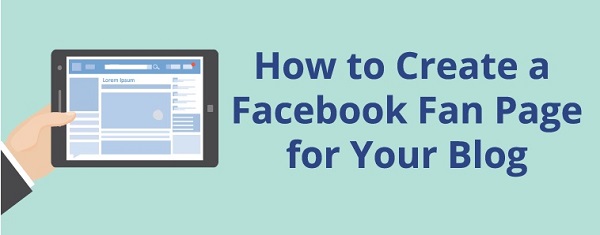Gamma AI là công cụ AI giúp bạn tạo ra được những bài thuyết trình ấn tượng và chuyên nghiệp. Với vài thao tác đơn giản, bạn có thể biến một đoạn nội dung thô thành bản trình bày đẹp mắt, logic và sinh động. Dưới đây là hướng dẫn cách sử dụng Gamma AI để tạo slide nhanh chóng và hiệu quả ngay cả khi bạn không phải là tay thiết kế chuyên nghiệp. Cùng khám phá ngay.
Gamma AI là gì?
Gamma AI là một công cụ ứng dụng trí tuệ nhân tạo giúp bạn biến những đoạn văn bản đơn thuần thành các bản ghi chú, tóm tắt hoặc bài thuyết trình chuyên nghiệp chỉ trong vài phút. Không cần mất thời gian tự thiết kế từng slide, chỉnh sửa phức tạp, Gamma sẽ tự động giúp bạn sở hữu một bài trình bày chuyên nghiệp và ấn tượng đa dạng mọi chủ đề.
Cách thức hoạt động của Gamma AI như sau: Ngay khi nhận nội dung từ người dùng, Gamma AI sẽ tự động xử lý cao thao tác: từ chọn bố cục, thêm hình ảnh minh họa, chèn video, cho đến hiệu ứng trình chiếu để tạo nên một bài thuyết trình đẹp mắt, sinh động và đúng trọng tâm.

Gamma AI là gì?
Gamma AI hiện có 3 phiên bản phù hợp với nhu cầu khác nhau cho người dùng lựa chọn, bao gồm:
-
Gói Free (Miễn phí): Cung cấp các tính năng cơ bản, giới hạn về số lượng mẫu thiết kế. Thích hợp với người dùng mới hoặc những ai chỉ cần tạo slide đơn giản, không yêu cầu nhiều tùy chỉnh.
-
Gói Plus: Là gói có phí, mở rộng thêm các chức năng nâng cao cùng thư viện mẫu phong phú. Phù hợp với sinh viên, nhân viên văn phòng hoặc người dùng có nhu cầu trình bày thường xuyên.
-
Gói Pro: Là phiên bản cao cấp nhất, tích hợp đầy đủ tất cả tính năng nâng cao, cho phép tùy biến linh hoạt và tối ưu chất lượng thiết kế. Đây là lựa chọn lý tưởng dành cho người dùng chuyên nghiệp, doanh nghiệp hoặc những ai cần slide ấn tượng trong thời gian ngắn.
Các tính năng nổi bật của Gamma AI
Gamma AI là trợ thủ đắc lực cho bất kỳ ai cần tạo slide thuyết trình nhanh chóng, chuyên nghiệp mà vẫn đảm bảo tính thẩm mỹ. Với loạt tính năng thông minh, bạn có thể dễ dàng tạo ra những bài trình bày thu hút người xem mà không cần mất hàng giờ ngồi chỉnh thủ công từng slide.
Tạo slide thuyết trình tự động
Chỉ cần nhập vào vài dòng nội dung, ý tưởng hoặc thậm chí là một câu hỏi, Gamma AI sẽ lập tức chuyển hóa chúng thành một bản trình bày hoàn chỉnh. Nhờ khả năng xử lý ngôn ngữ tự nhiên, công cụ hiểu được ý định của người dùng để đề xuất nội dung, tiêu đề, cấu trúc slide phù hợp. Tạo slide thuyết trình tự động bằng AI là cách tiết kiệm thời gian hiệu quả cho cả học sinh, sinh viên lẫn dân văn phòng.
Tạo bài thuyết trình với hiệu ứng, biểu đồ, hình ảnh chuyên nghiệp
Không chỉ dừng ở việc sắp xếp nội dung, Gamma AI còn tự động lựa chọn bố cục, màu sắc, font chữ, hình ảnh minh họa và hiệu ứng chuyển tiếp… Tất cả đều được điều chỉnh sao cho hài hòa với chủ đề mà bạn đang trình bày. Từ đó bạn sẽ có một bộ slide không chỉ chuyên nghiệp, khoa học mà còn cực kỳ bắt mắt.
Dễ dàng tùy chỉnh slide theo nhu cầu
Sau khi Gamma AI tạo bản nháp slide, nếu muốn bạn hoàn toàn có thể chỉnh sửa theo ý thích của mình. Với sự hỗ trợ của Gamma AI từ thay đổi hình ảnh, màu sắc, biểu đồ đến điều chỉnh nội dung chi tiết mọi thứ đều trở nên đơn giản hơn bao giờ hết. Công cụ cung cấp kho tùy chọn đa dạng, cho phép bạn cá nhân hóa từng slide sao cho phù hợp nhất với phong cách và mục tiêu thuyết trình.
Xử lý ngôn ngữ tự nhiên, đa dạng
Bên cạnh những tính năng đang sở hữu như bên trên đã chia sẻ, Gamma AI còn có khả năng xử lý ngôn ngữ tự nhiên, đa dạng. Nhờ vào khả năng xử lý ngôn ngữ tự nhiên mạnh mẽ, Gamma AI sẽ hiểu và tái hiện nội dung theo đúng phong cách mà người dùng mong muốn. Chỉ cần mô tả yêu cầu thì dù bạn cần một bài viết vui nhộn, thân thiện hay một bản trình bày mang tính học thuật, nghiêm túc, Gamma đều sẽ “biến hóa” nội dung phù hợp, đúng giọng điệu và đúng trọng tâm.

Gamma có khả năng xử lý ngôn ngữ tự nhiên và đa dạng
Tích hợp với đa dạng công cụ khác
Gamma AI hỗ trợ kết nối linh hoạt với các nền tảng phổ biến như: Microsoft Office 365, Google Slides và Google Docs, giúp người dùng dễ dàng đồng bộ nội dung trên nhiều thiết bị. Nhờ đó, bạn dễ dàng truy cập, chỉnh sửa hoặc hoàn thiện bài thuyết trình ở bất cứ đâu, dù đang làm việc trên máy tính tại văn phòng hay sử dụng điện thoại khi di chuyển.
Tự động thu thập dữ liệu và phân tích
Gamma AI không chỉ hỗ trợ tạo nội dung mà còn giúp bạn theo dõi hiệu quả một cách trực quan nhờ tính năng tự động phân tích và thu thập dữ liệu. Gamma AI tự động thu thập dữ liệu, bao gồm: Dữ liệu về lượt xem, lượt chia sẻ và các tương tác liên quan, sau đó trình bày dưới dạng biểu đồ, đồ thị dễ hiểu. Nhờ đó, bạn nhanh chóng đánh giá được mức độ hiệu quả của bài thuyết trình hoặc nội dung đã tạo, từ đó điều chỉnh để đạt kết quả tốt hơn trong những lần sau.
Tính năng cộng tác với nhiều người
Tính năng cộng tác của Gamma AI giúp việc làm việc nhóm trở nên linh hoạt và hiệu quả hơn bao giờ hết. Gamma AI giúp bạn dễ dàng chia sẻ tài liệu, cùng đồng nghiệp chỉnh sửa nội dung và cập nhật các slide thuyết trình trong thời gian thực. Mọi thay đổi đều được hiển thị ngay lập tức, giúp cả nhóm phối hợp nhịp nhàng, tiết kiệm thời gian và nâng cao hiệu suất làm việc đáng kể.
Ưu và nhược điểm của Gamma AI
Gamma AI đang dần trở thành lựa chọn hàng đầu cho những ai muốn tạo bài thuyết trình nhanh, đẹp và chuyên nghiệp. Tuy nhiên, như bất kỳ công cụ nào Gamma cũng có những điểm mạnh và hạn chế nhất định. Cùng Unica điểm qua những ưu nhược điểm này để hiểu rõ hơn trước khi quyết định sử dụng nhé!

Gamma AI có giao diện thân thiện, dễ sử dụng với mọi đối tượng
Ưu điểm
-
Giao diện thân thiện, dễ sử dụng cho mọi đối tượng.
-
Giúp tiết kiệm đáng kể thời gian tạo slide.
-
Kho mẫu thiết kế phong phú, hiện đại, phù hợp nhiều mục đích.
-
Tạo slide chuyên nghiệp với bố cục rõ ràng, đẹp mắt.
-
Cho phép chia sẻ quyền chỉnh sửa và giới hạn quyền truy cập linh hoạt.
-
Tích hợp tốt với các nền tảng như Microsoft Office, Google Docs và Slides.
Nhược điểm
-
Cần nhập nội dung càng cụ thể thì kết quả mới đầy đủ và đúng ý.
-
Một số nội dung tạo ra có thể thiếu chính xác hoặc sai lệch.
-
Nhiều tính năng nâng cao chỉ khả dụng khi trả phí.
-
Còn tồn tại lo ngại về bảo mật và quyền sở hữu nội dung.
Hướng dẫn cách sử dụng Gamma AI tạo bài thuyết trình ấn tượng
Dưới đây là các bước hướng dẫn chi tiết cách sử dụng Gamma AI để tạo bài giảng thuyết trình, bạn hãy tham khảo để biết cách thực hiện nhé:
Bước 1: Truy cập vào trang web chính thức của nền tảng Gamma AI.

Truy cập trang chủ chính thức
Bước 2: Nếu chưa có tài khoản, bạn hãy đăng ký mới. Thao tác đăng ký tài khoản Gamma AI vô cùng đơn giản và dễ thực hiện. Trường hợp đã có tài khoản, chỉ cần đăng nhập để bắt đầu sử dụng.

Đăng ký mới hoặc đăng nhập
Bước 3: Ở giao diện chính, hãy lựa chọn loại tài khoản phù hợp với nhu cầu: cá nhân (Personal) hoặc nhóm/doanh nghiệp (Team or Company). Sau đó đặt tên cho workspace và nhấn "Create workspace" để khởi tạo không gian làm việc.

Nhấn "Create workspace" để khởi tạo không gian làm việc
Bước 4: Nhập các thông tin cơ bản về nội dung bạn muốn trình bày, rồi nhấn "Get Started" để chuyển sang bước tiếp theo.

Nhập thông tin cơ bản và nhấn "Get Started"
Bước 5: Chọn "Generate" để Gamma AI bắt đầu tạo bài thuyết trình. Nếu bạn muốn tạo từ nội dung sẵn có, có thể chọn "Paste in text" để dán văn bản cần xử lý.

Chọn "Generate" để bắt đầu
Bước 6: Tiếp theo, chọn chế độ "Presentation" và nhập chủ đề hoặc nội dung mong muốn vào ô văn bản.

Chọn chế độ "Presentation"
Bước 7: Kiểm tra lại phần nội dung vừa nhập, sau đó nhấn "Generate outline" để Gamma tạo dàn ý thuyết trình dựa trên thông tin bạn đã cung cấp.

Nhấn "Generate outline"
Bước 8: Dàn ý sẽ được hiển thị ngay sau đó. Với dàn ý này bạn có thể chỉnh sửa lại theo ý muốn rồi nhấn "Continue" để chuyển sang bước tạo slide.

Chỉnh sửa và nhấn "Continue" để chuyển
Bước 9: Cuối cùng bạn lựa chọn mẫu trang bìa theo sở thích và nhấn "Generate" để hoàn tất.

Lựa chọn và nhấn "Generate" để hoàn tất
Chỉ sau vài giây, Gamma AI sẽ cung cấp cho bạn một bài thuyết trình hoàn chỉnh với thiết kế đẹp mắt và bố cục rõ ràng. Từ bản thuyết trình đã tạo được này nếu muốn bạn hoàn toàn có thể tùy chỉnh thêm để phù hợp hơn với nội dung, mục đích trình bày và phong cách cá nhân của mình.

Kết quả Gamma AI tạo bài thuyết trình
Lưu ý để sử dụng Gamma AI hiệu quả
Để quá trình sử dụng công cụ Gamma AI hiệu quả nhất, bạn cần chú ý một vài vấn đề sau:
-
Cung cấp thông tin đầu vào càng chi tiết càng tốt: Ý tưởng rõ ràng, nội dung càng cụ thể thì càng giúp Gamma AI tạo ra các slide chất lượng và sát với mong muốn của bạn hơn. Nếu thông tin đầu vào quá chung chung, bài thuyết trình có thể bị thiếu ý hoặc thiếu điểm nhấn.
-
Luôn kiểm tra lại nội dung trước khi sử dụng: Dù Gamma AI xử lý nhanh và thông minh, tuy nhiên bạn vẫn nên rà soát lại các slide để đảm bảo nội dung chính xác, hợp lý và không có lỗi.
-
Tùy chỉnh bài thuyết trình theo mục đích sử dụng: Sau khi nhận được bản thuyết trình từ AI, bạn nên chỉnh sửa lại: thêm hoặc bớt slide, cập nhật nội dung, chèn hình ảnh, video hoặc hiệu ứng phù hợp với phong cách và nhu cầu trình bày để bài thuyết trình mang đậm dấu ấn cá nhân.
-
Xuất file đúng định dạng cần thiết: Hãy lưu bài thuyết trình ở định dạng phù hợp với mục đích sử dụng (trình chiếu, gửi email, in ấn,...) để quá trình sử dụng không bị lỗi.
Kết luận
Hy vọng qua bài viết này, bạn đã hiểu rõ hơn về Gamma AI - công cụ tích hợp trí tuệ nhân tạo thông minh giúp đơn giản hóa việc tạo slide thuyết trình. Chúc bạn có những trải nghiệm sáng tạo và thú vị cùng Gamma AI. Đừng quên tận dụng tối đa các tính năng thông minh để nâng cao chất lượng công việc cũng như hiệu quả giao tiếp trong mỗi buổi thuyết trình.


.png?v=1728380390)